会计电算化用友T3软件操作步骤讲解
《会计电算化应用教程——用友T3》教学方案—07报表管理
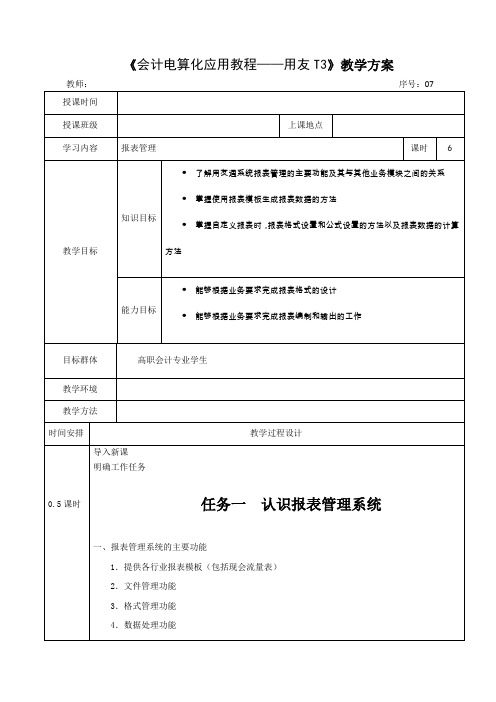
(3)单击【确定】按钮,打开“畅捷通T3会计从业资格考试专版”窗口。
(4)单击“财务报表”,打开“畅捷通T3—财务报表(试用版)”窗口。
(5)单击“文件”|“新建”命令,或单击快捷图标 ,建立一张新的报表。
5.输入项目内容
【例】 根据表7-1输入文字。
操作步骤如下。
(1)选中需要输入内容的单元或组合单元。
(2)输入相关文字内容,如在A1:Fl组合单元内输入“资产负债表”。
(3)依次输入其他内容。
6.定义单元属性
【例7-7】 将单元区域B6:C20和E6:F20设置成单元类型为“数值型”,格式为“逗号”。
(3)单击【确认】按钮。
2.定义报表的行高和列宽
【例7-3】 定义报表第1行行高为15mm,第2~20行的行高为8mm。
操作步骤如下。
(1)选中第一行,执行“格式”|“行高”命令,打开“行高”对话框。
(2)在“行高”数值框中直接输入“15”,或单击“行高”文本框右侧的上下按钮,选择“15”,单击【确认】按钮。
7.二次开发功能
二、报表管理系统的基本概念
1.报表及报表文件
2.单元及单元属性
3.区域与组合单元
4.关键字
5.报表格式
三、报表管理系统的处理流程
编制会计报表是每个会计期末最重要的工作之一,从一定意义上讲,编制完会计报表是一个会计期间工作完成的标志。
1.手工方式下的报表编制业务处理过程
2.电算化方式下的报表数据处理流程
任务二 设计报表格式
一、启动财务报表
在使用报表系统处理报表之前,应先启动财务报表系统,并建立一张空白的报表。
用友T3 操作流程

用友T3 操作流程(指南)用友T3操作流程----之一基础设置期初设置:1机构设置点基础设置-----机构设置----部门档案----输入部门信息-----点保存以后要添加机构信息进入此界面2职员档案点基础设置-----机构设置----职员档案----输入职员信息-----点增加以理要添加职员信息进入此界面3客户分类,供应商分类基础设置----往来单位----客户分类-------点增加-----输入编码,名称----保存。
以后要添加客户,供应商分类进入此界面供应商分填写同客户一样4客户档案,供应商档案。
基础设置----往来单位-----客户档案----选择客户分类------点增加-----输入客户编号,名称等信息点保存。
以后要添加客户,供应商档案进入此界面供应商档案同客户档案一样5存货分类存货档案基础设置-----存货-----存货分类----输入编码,名称,点保存存货档案同分类一样。
先填分类再填档案。
要想添加还是进入此界面。
6会计科目增加基础设置----财务----会计科目----增加-----输入编码,名称-----点保存。
以上1—6所添加的各种档案或分类,如果没有用之前是可以删除的,用之后不可以删除。
7凭证类别基础设置----财务----凭证类别----记账凭证-----退出8结算方式基础设置-----收付结算----结算方式-----输入编码,名称-----保存9仓库档案基础设置-----购销存-----仓库档案-----点增加-----输入编码,名称----保存10收发类别基础设置-----购销存----收发类别----填写收入发出类别----保存11采购类型销售类型基础设置-----购销存-----采购类型----输入编,名称,类别。
12存货科目设置核算菜单-----科目设置----存货科目-----输入仓库编码,存货分类编码,存货科目编码----保存如用友T3操作流程---之二期初录入期初录入:总账期初余额录入总账----设置-----期初余额----输入各科目的期初余额受控于客户往来,供应商往来的,点期初余额会出现一个客户往来期初-----选择科目名称----点增加-----输入客户,金额期初余额录入完毕点试算,试算平衡后开始做后面工作采购期初录入期初采购入库单点采购管理-----采购入库单----上面会显示期采购入库单-----点增加-----输入仓库,入库类别,存货编码,数量,单价等信息-----点保存。
t3操作流程
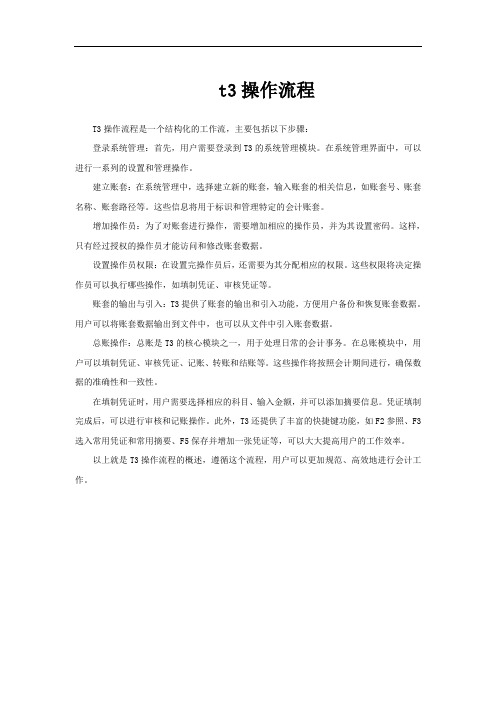
t3操作流程
T3操作流程是一个结构化的工作流,主要包括以下步骤:
登录系统管理:首先,用户需要登录到T3的系统管理模块。
在系统管理界面中,可以进行一系列的设置和管理操作。
建立账套:在系统管理中,选择建立新的账套,输入账套的相关信息,如账套号、账套名称、账套路径等。
这些信息将用于标识和管理特定的会计账套。
增加操作员:为了对账套进行操作,需要增加相应的操作员,并为其设置密码。
这样,只有经过授权的操作员才能访问和修改账套数据。
设置操作员权限:在设置完操作员后,还需要为其分配相应的权限。
这些权限将决定操作员可以执行哪些操作,如填制凭证、审核凭证等。
账套的输出与引入:T3提供了账套的输出和引入功能,方便用户备份和恢复账套数据。
用户可以将账套数据输出到文件中,也可以从文件中引入账套数据。
总账操作:总账是T3的核心模块之一,用于处理日常的会计事务。
在总账模块中,用户可以填制凭证、审核凭证、记账、转账和结账等。
这些操作将按照会计期间进行,确保数据的准确性和一致性。
在填制凭证时,用户需要选择相应的科目、输入金额,并可以添加摘要信息。
凭证填制完成后,可以进行审核和记账操作。
此外,T3还提供了丰富的快捷键功能,如F2参照、F3选入常用凭证和常用摘要、F5保存并增加一张凭证等,可以大大提高用户的工作效率。
以上就是T3操作流程的概述,遵循这个流程,用户可以更加规范、高效地进行会计工作。
最新用友T3操作流程详解
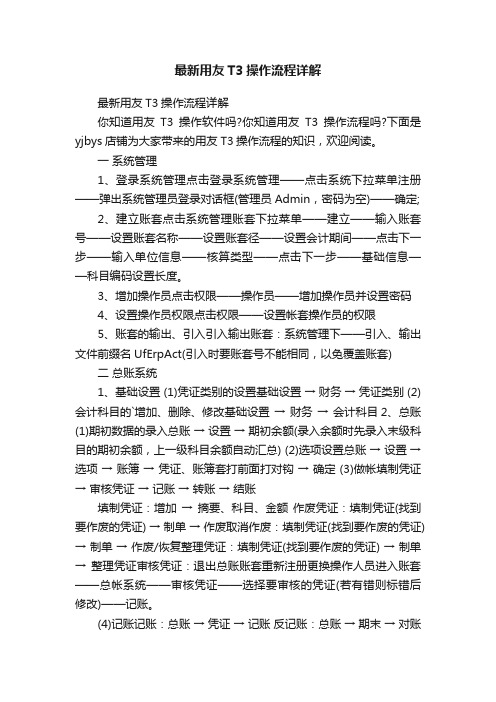
最新用友T3操作流程详解最新用友T3操作流程详解你知道用友T3操作软件吗?你知道用友T3操作流程吗?下面是yjbys店铺为大家带来的用友T3操作流程的知识,欢迎阅读。
一系统管理1、登录系统管理点击登录系统管理——点击系统下拉菜单注册——弹出系统管理员登录对话框(管理员Admin,密码为空)——确定;2、建立账套点击系统管理账套下拉菜单——建立——输入账套号——设置账套名称——设置账套径——设置会计期间——点击下一步——输入单位信息——核算类型——点击下一步——基础信息——科目编码设置长度。
3、增加操作员点击权限——操作员——增加操作员并设置密码4、设置操作员权限点击权限——设置帐套操作员的权限5、账套的输出、引入引入输出账套:系统管理下——引入、输出文件前缀名UfErpAct(引入时要账套号不能相同,以免覆盖账套) 二总账系统1、基础设置 (1)凭证类别的设置基础设置→ 财务→ 凭证类别 (2)会计科目的`增加、删除、修改基础设置→ 财务→会计科目2、总账(1)期初数据的录入总账→ 设置→ 期初余额(录入余额时先录入末级科目的期初余额,上一级科目余额自动汇总) (2)选项设置总账→ 设置→ 选项→ 账簿→ 凭证、账簿套打前面打对钩→ 确定 (3)做帐填制凭证→ 审核凭证→ 记账→ 转账→ 结账填制凭证:增加→ 摘要、科目、金额作废凭证:填制凭证(找到要作废的凭证) → 制单→ 作废取消作废:填制凭证(找到要作废的凭证) → 制单→ 作废/恢复整理凭证:填制凭证(找到要作废的凭证) → 制单→ 整理凭证审核凭证:退出总账账套重新注册更换操作人员进入账套——总帐系统——审核凭证——选择要审核的凭证(若有错则标错后修改)——记账。
(4)记账记账:总账→ 凭证→ 记账反记账:总账→ 期末→ 对账(Ctrl+H)输入口令,也就是登录密码(提示恢复记账前状态已被激活) → 凭证→ 恢复记账前状态→1、最近一次记账前状态2、XX年XX月初记账前状态(5)结账结账:总账→ 期末→ 结账反结账:月末结账→ Ctrl+Shift+F6 → 输入口令也就是登录密码三 UFO报表设置1、报表处理启动UFO创建空白报表——格式菜单下——报表模板——数据——关键字设置、录入(左下角有格式和数据切换)——编辑菜单——追加表页2、报表公式设计格式状态下(若数据状态下求和则不能生成公式)——自动求和选定向左向右求和3、舍位平衡公式数据——编辑公式——舍位公式——舍位平衡公式对话框(舍位位数为1,区域中的数据除10;为2则除100。
T3使用说明

T3使用说明(总22页) -本页仅作为预览文档封面,使用时请删除本页-UFIDA使用流程是用友软件的后台系统,主要用于账套建立、备份、恢复、操作人员增加和权限的分配。
是用友软件的前台系统,主要用于填制凭证、审核、记账和总帐、明细帐等帐表的查询。
一、创建账套信息1、建立账套(1)点击桌面上,出现如下界面。
(2)点击注册(3)输入用户名Admin口令为空点击确定进入后,可先增加操作员→点击权限→操作员(最少新增两名操作员)在操作员管理点击增加,输入相关操作人员编号自定。
注意:最少两位操作人员,填制凭证一位、审核凭证一位。
(4)现在我们开始建立账套,点击建立。
(5)输入账套信息注意:账套号系统会自动排列,输入账套名称单位名称即可账套路径系统默认,尽量选择D、E盘存放在启用会计期输入该账套在软件启用的会计期点击下一步(6)输入单位信息注意:只输入单位名称和单位简称即可,其他内容可根据公司的情况来填写。
点击下一步(7)选择核算类型第一步:首先选择企业类型第二步:然后选择行业性质,根据建账的单位情况来选择2013小企业会计准则。
第三步:选择该账套的账套主管,首先要增加该操作人员。
第四步:选择是否按行业性质预置科目,请打上钩。
点击下一步(8)基础信息应该根据公司的实际业务情况选择分类。
如果有客户和供应商往来核算的,在客户和供应商分类上打钩。
点击完成——点击是(9)分类编码方案注意:在科目编码级次输入4-2-2-2,结合公司的实际情况来定会计科目级次把部门编码级次第一级的1修改为2,这样方便多部门核算(10)数据精度定义点击镇定(11)创建账套成功(12)起用账套点击是注意:根据购买的模块来启用,启用日期要和建账套启用会计期间一样。
(13)对新建账套设置操作员权限注意:先选择操作员→再选择账套→设置成账套主管或其它相关权限。
设置其他权限请点击增加,选中相关权限即可。
二、账套初始化1、首先点击桌面上系统,出现登陆界面。
(完整版)会计电算化用友T3软件操作步骤

实用标准文案1.系统初始化1.1系统管理系统管理是会计信息系统运行的基础,它为其他子系统提供了公共的账套、年度账及其它相关的基础数据,各子系统的操作员也需要在系统管理中统一设置并分配功能权限。
具体包括以下几个方面:账套管理、年度账管理、系统操作员及操作权限的集中管理等。
1.1.1 启动与注系统管理例 1-1以系统管理员(admin)的身份启动并注册系统管理。
操作步骤(1) 执行“开始→程序程序→会计从业资格考试→会计从业资格考试→系统管理”命令,进入“〖系统管理〗”窗口。
(2) 执行“系统→注册”命令,打开“注册〖控制台〗”对话框。
(3) 输入用户名:admin;密码:(空)。
如图1-1所示。
图1-1 注册系统管理(4) 单击“确定”按钮,以系统管理员身份注册进入系统管理。
1.1.2 建立企业核算账套例 1-2建立账套。
(1) 账套信息账套号:800;账套名称:阳光有限责任公司;采用默认账套路径;启用会计期:2011年1月;会计期间设置:1月1日至12月31日。
(2) 单位信息单位名称:阳光有限责任公司;单位简称:阳光公司。
(3) 核算类型该企业的记账本位币为人民币(RMB);企业类型为工业;行业性质为2007年新会计准则;账套主管为demo;按行业性质预置科目。
(4) 基础信息该企业有外币核算,进行经济业务处理时,不需要对存货、客户、供应商进行分类。
(5) 分类编码方案科目编码级次:4222其他:默认(6) 数据精度该企业对存货数量、单价小数位定为2。
(7) 系统启用“总账”模块的启用日期为“2011年1月1日”。
操作步骤(1) 执行“账套→建立”命令,打开“创建账套”对话框。
(2) 输入账套信息,如图1-2所示。
图1-2 创建账套-账套信息(3) 单击“下一步”按钮,输入单位信息。
如图1-3所示。
图1-3 创建账套-单位信息(4) 单击“下一步”按钮,输入核算类型。
如图1-4所示。
图1-4 创建账套-核算类型(5) 单击“下一步”按钮,确定基础信息,如图1-5所示。
T3软件操作流程
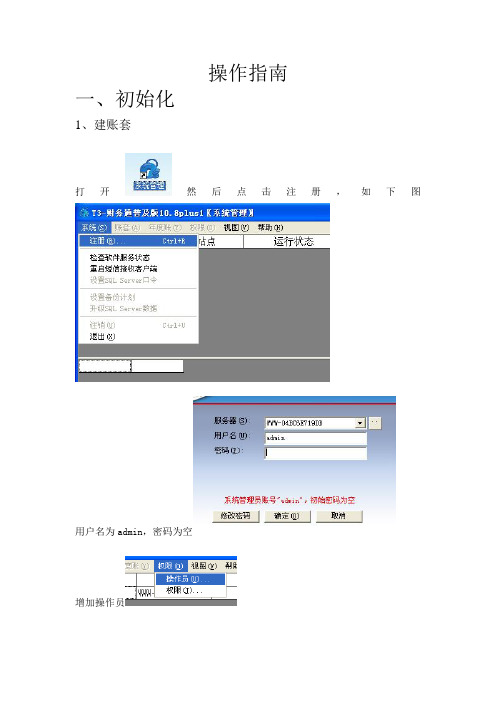
操作指南一、初始化1、建账套打开然后点击注册,如下图用户名为admin,密码为空增加操作员然后增加权限,先选择帐套,然后选择年,再选择需要给权限的人,点击增加,然后选择需要给的权限,(帐套主管拥有所有权限)然后开始建立帐套,点击如下图增加操作员时点击增加修改时,先选中要修改的人员,再修改凭证类别(点击总账——然后凭证类别——确定)会计科目的增加和修改、删除几月开始使用就选择什么时间这里输入公司名称在里面进行操作,需要注意的是,已使用的会计科目不可以删除,但是可以修改,辅助核算辅助核算需要在会计科目里面勾选,然后再在相应的设置里增加,比如使用了部门核算,那么在需要部门核算的会计科目上面要勾选部门核算,而且还需要在部门档案里进行设置部门,如下图设置辅助核算,应收账款辅助项对应客户,应付账款对应辅助项供应商注:添加辅助核算项后,需要在客户档案,供应商档案添加信息先添加客户分类再添加客户档案,供应商一样添加客户和供应商信息添加供应商辅助核算(会计科目——双击应收账款——修改——选择供应商往来)添加供应商辅助核算(会计科目——双击应付账款——修改——选择客户往来)期初余额的录入这边需要说明的是,如果启用日期为一月分的,那就只有期初余额一栏,如果是其他月份的,就会有三栏,如下图需要输入的有累计借方,累计贷方,期初余额。
这里的期初数是指你启用这个帐套的这个月的期初数,不是年初数。
输入完成以后,点击上方对账按钮,进行试算平衡2、正常使用填制凭证点击增加,然后录入凭证,如还有下一张,那么就点击增加,如全部录入,则点击保存。
删除凭证在填制凭证下,找到需要删除的凭证,制单——作废,如上图,然后点击整理凭证,如下图,双击需要删除的凭证,已选中的话在删除那一栏会有一个“Y”,然后点击确定,,确定,就删掉了注:如财务费用包括的明细科目:利息的收入\支出\手续费\汇兑损益, 如果是收入"账务费用"在贷方, 如费用(支出)在借方。
用友T3基本操作手册

用友T3基本操作手册一、建帐 (设操作员、建立帐套)1、系统管理→系统→注册→用户名选Admin→确定2、权限→操作员→增加→输入编号、姓名→增加→退出3、建帐→帐套→建立→输入帐套号、启用期、公司简称→下一步→公司全称、简称→下一步→企业性质、行业类别设置→工业\商业、新会计准则→帐套主管选择→下一步、建帐→科目编码设置(4-2-2-2)→下一步→小数位选择→下一步→建帐成功---启用帐套4、权限→权限→选帐套号→选操作员→增加→选权限(或直接在“帐套主管”处打勾)→确认二、系统初始化进入总帐,点击系统初始化。
1、会计科目设置a.增加科目:会计科目→增加→输入编码、中文名称(如100201→中国银行)点增加,确认。
b.设辅助核算:点击相关科目,如1122应收账款,双击应收账款,点修改,在辅助核算栏中,点击“客户往来” →确认,另2202应付账款,点修改,在辅助核算栏中,点击“供应商往来” →确认。
(可选项)c.指定科目:系统初始化→会计科目→编辑→指定科目→现金总帐科目→双击1001库存现金→确认。
银行总帐科目→双击1002银行存款→确认,现金流量科目→双击1001、1002、1012→确认(可选项)2、凭证类别→记账凭证或收、付、转凭证3、结算方式→点击增加→保存 (可选项)如编码 1 名称支票结算如: 101 现金支票 102 转帐支票4、客户/供应商分类→点击增加→保存。
如编码 01 上海,02 浙江或 01 华东 02 华南5、客户/供应商档案录入→点击所属类别→点击增加→编号、全称、简称→保存6、录入期初余额a.若年初启用,则直接录入年初余额。
b.若年中启用,则需输入启用时的月初数(期初余额),并输入年初至启用期初的累计发生额。
损益类科目的累计发生额也需录入。
c.有辅助核算的科目录入期初数→直接输入累计发生额输入期初余额时须双击,在弹出的窗口点击增加→输入客户、摘要、方向、金额→退出,自动保存三、填制凭证1、填制凭证点击填制凭证按钮→在弹出的对话框中点增加按钮→分别录入凭证类别、附单据数、摘要、凭证科目、金额直至本张凭证录入完成→如果要继续增加直接点增加就可以;如果不需要继续增加点击保存后退出即可。
- 1、下载文档前请自行甄别文档内容的完整性,平台不提供额外的编辑、内容补充、找答案等附加服务。
- 2、"仅部分预览"的文档,不可在线预览部分如存在完整性等问题,可反馈申请退款(可完整预览的文档不适用该条件!)。
- 3、如文档侵犯您的权益,请联系客服反馈,我们会尽快为您处理(人工客服工作时间:9:00-18:30)。
1.系统初始化1.1系统管理系统管理是会计信息系统运行的基础,它为其他子系统提供了公共的账套、年度账及其它相关的基础数据,各子系统的操作员也需要在系统管理中统一设置并分配功能权限。
具体包括以下几个方面:账套管理、年度账管理、系统操作员及操作权限的集中管理等。
1.1.1 启动与注系统管理例 1-1以系统管理员(admin)的身份启动并注册系统管理。
操作步骤(1) 执行“开始→程序程序→会计从业资格考试→会计从业资格考试→系统管理”命令,进入“〖系统管理〗”窗口。
(2) 执行“系统→注册”命令,打开“注册〖控制台〗”对话框。
(3) 输入用户名:admin;密码:(空)。
如图1-1所示。
图1-1 注册系统管理(4) 单击“确定”按钮,以系统管理员身份注册进入系统管理。
1.1.2 建立企业核算账套例 1-2建立账套。
(1) 账套信息账套号:800;账套名称:阳光有限责任公司;采用默认账套路径;启用会计期:2011年1月;会计期间设置:1月1日至12月31日。
(2) 单位信息单位名称:阳光有限责任公司;单位简称:阳光公司。
(3) 核算类型该企业的记账本位币为人民币(RMB);企业类型为工业;行业性质为2007年新会计准则;账套主管为demo;按行业性质预置科目。
(4) 基础信息该企业有外币核算,进行经济业务处理时,不需要对存货、客户、供应商进行分类。
(5) 分类编码方案科目编码级次:4222其他:默认(6) 数据精度该企业对存货数量、单价小数位定为2。
(7) 系统启用“总账”模块的启用日期为“2011年1月1日”。
操作步骤(1) 执行“账套→建立”命令,打开“创建账套”对话框。
(2) 输入账套信息,如图1-2所示。
图1-2 创建账套-账套信息(3) 单击“下一步”按钮,输入单位信息。
如图1-3所示。
图1-3 创建账套-单位信息(4) 单击“下一步”按钮,输入核算类型。
如图1-4所示。
图1-4 创建账套-核算类型(5) 单击“下一步”按钮,确定基础信息,如图1-5所示。
图1-5 创建账套-基础信息(6) 单击“下一步”按钮,确定业务流程,全部采用默认的标准流程,单击“完成”按钮,弹出系统提示“可以创建账套了么?”。
(7) 单击“是”按钮,稍候,确定分类编码方案。
如图1-6所示。
图1-6 创建账套-分类编码方案(8) 单击“确认”按钮,定义数据精度。
如图1-7所示。
图1-7创建账套-数据精度定义(9) 单击“确认”按钮,系统弹出“创建账套{北京宏远科技有限公司:[333]}成功。
”信息提示框,单击“确定”按钮,系统提示“是否立即启用账套?”。
单击“是”按钮,打开“系统启用”对话框。
(10)选中“GL-总账”复选框,弹出“日历”对话框,选择日期“2011年1月1日”。
如图1-8所示。
图1-8 创建账套-系统启用(11) 单击“确定”按钮,单击“是”按钮,单击“退出”按钮。
1.1.3 增加操作员例 1-3增加如下操作员。
(1) 执行“权限→操作员”命令,进入“操作员管理”窗口。
窗口中显示系统预设的几位操作员:demo、SYSTEM和UFSOFT。
(2) 单击工具栏中的“增加”按钮,打开“增加操作员”对话框。
(3) 输入数据。
编号:11;姓名:陈力;口令:1;确认口令:1。
如图1-9所示。
图1-9 增加操作员(4) 单击“增加”按钮,输入其他操作员资料。
最后单击“退出”按钮。
1.1.4 分配权限例 1-4(1) 陈力____账套主管具有系统所有模块的全部权限。
(2) 马方____会计具有“总账”、“财务报表”的全部权限。
操作步骤(1) 执行“权限→权限”命令,进入“操作员权限”窗口。
(2) 选择001账套;2011年度。
(3) 从操作员列表中选择陈力,选中“账套主管”复选框,系统弹出“设置操作员:[11]账套主管权限吗?”,单击“是”按钮。
(4) 选择马方,单击工具栏中的“增加”按钮,打开“权限增加”对话框,双击“总账、财务报表”权限,如图1-10所示。
图1-10分配权限(5) 单击“确定”按钮。
1.2基础设置基础档案是指系统运行必须的基础数据。
基础档案的设置包括部门档案、职员档案、客户档案、供应商档案、外币及汇率、会计科目、凭证类别、期初余额等。
1.2.1 启动并注册企业门户例 1-5以账套主管的身份注册企业门户。
用户名“101”;密码为空;账套“900 电算化考试练习账套”;会计年度“2011”;日期“2011-01-01”。
操作步骤(1)执行“开始→程序→会计从业资格考试→会计从业资格考试→信息门户”命令,打开“注册【控制台】”对话框。
(2)输入或选择数据。
用户名“101”;密码为空;账套“900 电算化考试练习账套”;会计年度“2011”;日期“2011-01-01”。
如图1-11所示。
图1-11 注册企业门户(3)单击“确定”按钮。
进入会计从业资格无纸化考试软件。
1.2.2 设置部门档案(1) 执行“基础设置→机构设置→部门档案”命令,打开“部门档案”窗口。
(2) 在“部门档案”窗口中,单击“增加”按钮。
(3) 输入数据。
如图1-12所示。
图1-12 设置部门档案(4) 单击“保存”按钮。
1.2.3设置职员档案(1) 执行“基础档案→机构设置→职员档案”命令,打开“职员档案”窗口。
(2) 单击“增加”按钮。
(3) 输入职员信息。
如图1-13所示。
图1-13设置职员档案(4) 单击“保存”按钮。
1.2.4 设置客户档案(1) 执行“基础档案→往来单位→客户档案”命令,打开“客户档案”窗口。
(2) 在“客户档案”窗口中,单击“增加”按钮,打开“增加客户档案”对话框。
(3) 输入客户档案信息。
如图1-14所示。
图1-14 设置客户档案(4) 单击“保存”按钮。
1.2.5 设置供应商档案(1) 执行“基础档案→往来单位→供应商档案”命令,打开供应商档案”窗口。
(2) 在“供应商档案”窗口中,单击“增加”按钮,打开“增加供应商档案”对话框。
(3) 输入供应商档案信息。
如图1-15所示。
图1-15 设置供应商档案(4) 单击“保存”按钮,单击“退出”按钮。
1.2.6 设置外币及汇率例 1-10币符:EUR;币名:欧元;1月份记账汇率为9.6。
操作步骤(1) 执行“基础档案→财务→外币设置”命令,打开“外币设置”窗口。
(2) 在“外币设置”窗口中,输入数据。
币符:EUR;币名:欧元。
(3) 单击“确认”按钮。
(4) 在“2011年1月的记账汇率”栏中输入9.6,敲回车确认。
如图1-16所示。
图1-16设置外币种类及汇率1.2.7 设置会计科目(1) 执行“基础设置→财务→会计科目”命令,进入“会计科目”窗口,显示所有“按新会计制度”预置的科目。
(2) 单击“增加”按钮,进入“会计科目——新增”窗口。
(3) 输入明细科目相关内容。
(4) 输入编码“100201”、科目名称“工行存款”;选择“日记账”、“银行账”,选择“外币核算”选项,选择币种“美元”。
如图1-17所示。
(5) 单击“确定”按钮。
图1-17设置会计科目操作演示参见“操作演示\1\1-11.htm”。
说明会计科目设置的功能是将单位会计核算中使用的科目逐一地按要求描述给系统,并将科目设置的结果保存在科目文件中,实现对会计科目的管理。
财会人员可以根据会计核算和管理的需要,设置适合自身业务特点的会计科目体系。
会计科目设置的内容如下。
科目编码。
科目编码应是科目全编码,即从一级科目至本级科目的各级科目编码组合。
其中,各级科目编码必须唯一,且必须按其级次的先后次序建立,即先有上级科目,然后才能建立下级明细科目。
科目编码中的一级科目编码必须符合现行的会计制度。
通常,通用商品化会计核算系统在建立账套时,会自动装入规范的一级会计科目。
科目名称。
科目名称是指本级科目名称,通常分为科目中文名称和科目英文名称。
在中文版中,必须录入中文名称;若是英文版,则必须录入英文名称。
科目中文名称和英文名称不能同时为空。
科目类型:科目类型是指会计制度中规定的科目类型,分为:资产、负债、所有者权益、成本、损益。
账页格式。
定义该科目在账簿打印时的默认打印格式。
通常系统会提供金额式、外币金额式、数量金额式、外币数量式四种账页格式供选择。
助记码。
用于帮助记忆科目,提高录入和查询速度。
通常科目助记码不必唯一,可以重复。
科目性质(余额方向)。
增加记借方的科目,科目性质为借方;增加记贷方的科目,科目性质为贷方。
一般情况下,只能在一级科目设置科目性质,下级科目的科目性质与其一级科目的相同。
已有数据的科目不能再修改科目性质。
辅助核算。
也叫辅助账类。
用于说明本科目是否有其它核算要求,系统除完成一般的总账、明细账核算外,还提供部门核算、个人往来核算、客户往来核算、供应商往来核算、项目核算五种专项核算功能供选用。
银行账、日记账核算。
一般情况下,现金科目要设为日记账;银行存款科目要设为银行账和日记账。
外币核算。
用于设定该科目是否有外币核算,以及核算的外币名称。
一个科目只能核算一种外币,只有有外币核算要求的科目才允许也必须设定外币币名,数量核算。
用于设定该科目是否有数量核算,以及数量计量单位。
计量单位可以是任何汉字或字符,如:公斤、件、吨等。
1.2.8 设置凭证类别例 1-12设置凭证类别。
(1)执行“基础档案→财务→凭证类别”命令,打开“凭证类别预制”对话框。
(2)单击“收款凭证、付款凭证、转账凭证”单选按钮。
如图1-18所示。
图1-18 设置凭证类别-选择凭证类别(3)单击“确定”按钮,进入“凭证类别”窗口。
(4)单击收款凭证“限制类型”的下三角按钮,选择“借方必有”;在“限制科目”栏输入“1001,1002”。
(5)同理,设置付款凭证的限制类型“贷方必有”、限制科目“1001,1002”;转账凭证的限制类型“凭证必无”、限制科目“1001,1002”。
如图1-19所示。
图1-19设置凭证类别-设置限制类型及科目(6)设置完后,单击“退出”按钮。
操作演示参见“操作演示\1\1-12.htm”。
说明许多企业为了便于管理或登账方便,一般对记账凭证进行分类编制,但各企业的分类方法不尽相同,可以按照本单位的需要对凭证进行分类。
通常,系统提供五种常用分类方式供选择:记账凭证收款、付款、转账凭证现金、银行、转账凭证现金收款、现金付款、银行收款、银行付款、转账凭证自定义凭证类别1.2.9 输入期初余额例 1-131221 其他应收款借40002241 其他应付款贷4000操作步骤(1)执行“总账→设置→期初余额”命令,进入“期初余额录入”窗口。
(2)双击“其他应收款”的期初余额栏,输入其他应收款的明细余额信息。
如图1-20所示。
单击保存按钮。
图1-20 输入期初余额(3)双击“其他应付款”的期初余额栏,输入贷方期初余额4000。
